Skelbimas
Tarp reklaminių skelbimų, informacinių biuletenių, pranešimų ir visa kita, kas kasdien patenka į jūsų gautuosius, labai lengva sukaupti per daug el. Laiškų. Jei neturite laiko su juo susitvarkyti, galite sėdėti ant gautų laiškų, kuriuose yra nuo 20 iki 30 tūkstančių pranešimų.
Kažkur ten gavote svarbių pranešimų, kurių nenorite prarasti. Bet kaip ištuštinti netvarką, neišmetus kūdikio iš vonios?
Jei atliksite šiame straipsnyje aprašytą procesą, galite nuspręsti, kad gautųjų apimtis bus lygi nuliui mažiausiai 30 minučių. Daugiausia - viena valanda. Nori išbandyti? Atidarykite išsipūtusius gautuosius ir eikite toliau.
Išsipūtę „Gmail“ gautieji
Pristatome labai užimto žmogaus gautuosius.
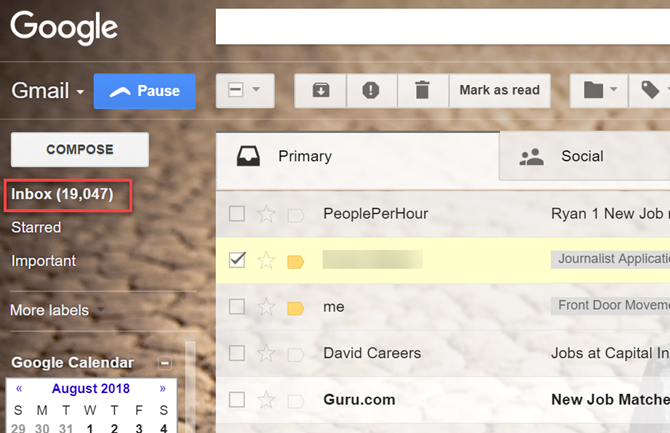
Teisingai. Beveik 20 000 neskaitytų el. Laiškų. Tai tik neskaityti. Bendras mano el. Pašto paskyros dydis prieš pradedant šį procesą buvo 35 000 pranešimų.
Taigi pirmas dalykas, kurį reikia padaryti, yra kapoti žemai kabančius vaisius.
Išmeskite šiukšliadėžę
Savaime suprantama, kad šiukšliadėžę reikia išvežti dažnai, ne tik namuose, bet ir „Gmail“ gautuosiuose.
Spustelėkite savo Šiukšlių dėžė kairiojoje naršymo juostoje spustelėkite langelį „pažymėti visus“ pranešimų sąrašo viršuje, tada spustelėkite nuorodą „Visi pokalbiai“, pateiktą prieš pirmąjį el. laišką.
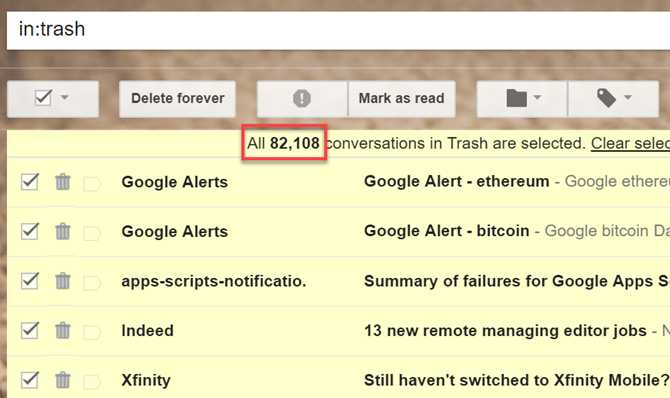
Tada spustelėkite Ištrinti visam laikui.
Kitas, eikite po „Gmail“ šlamštą. Naršymo lauke spustelėkite Šlamštas ir spustelėkite „Pašalinti visus šlamšto pranešimus dabar“.
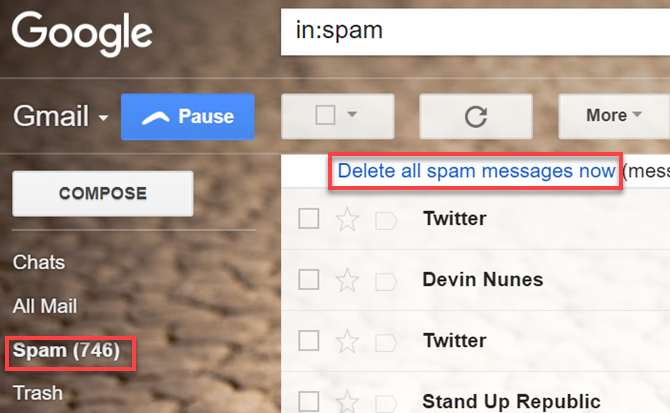
Jaučiasi gerai, tiesa? Dar nesame įdėję į gautuosius įbrėžimo, tačiau puikus jausmas pradėti valyti gautuosius išėmus iš šiukšliadėžės.
Dabar jau kitas žemai kabančių vaisių lygis.
Socialinės ir akcijos
Jei naudojate „Google“ numatytuosius „Gmail“ gautųjų stilius, pamatysite Socialinis ir Skatinimas skirtukus gautųjų viršuje.
Spustelėkite kiekvieną iš jų ir slinkite žemyn per sąrašą, ieškodami didelių kopijų.
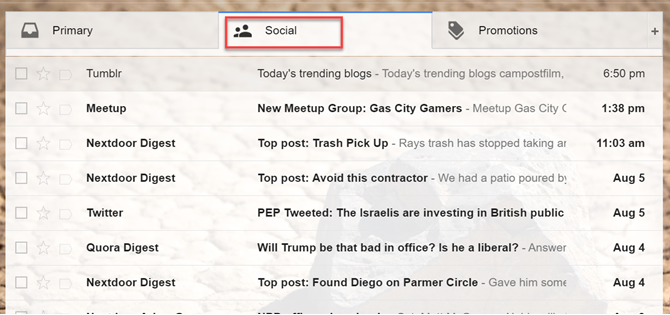
Tai yra kaltininkai, kurie kiekvieną dieną užpildo jūsų pašto dėžutę.
Suradę juos, atidarykite el. Laišką ir raskite Atsisakyti prenumeratos nuoroda šalia el. laiško viršaus arba apačios.
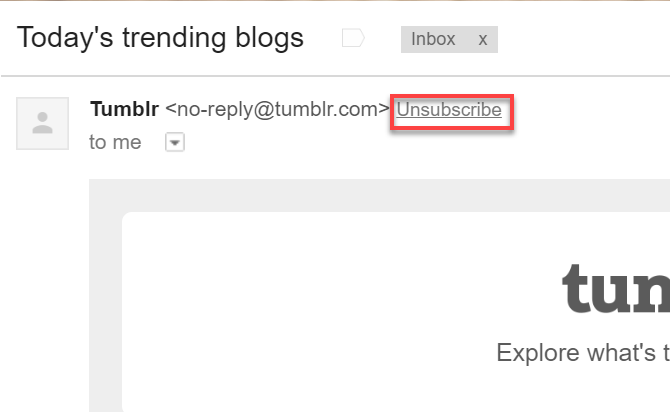
Peržiūrėkite tik keletą pirmųjų socialinių ir reklaminių pranešimų puslapių, ieškodami didelių grupių dublikatų. Tiesiog valyti savo el. laiškus 5 programos, skirtos tvarkyti gerus el. Pašto informacinius biuletenius ir atsisakyti šlamštoAr jums patinka užsiprenumeruoti naujienlaiškius? Šie įrankiai padeda tvarkyti juos gautuosiuose ir atsisakyti tų, kurių nenorite. Skaityti daugiau smarkiai sumažins el. laišką kasdien užpildydami gautuosius.
Negaiškite per daug laiko tai darydami, nes šiuo metu yra kepti didesnių žuvų. Baigę šį straipsnį norėsite perskaityti Sandy straipsnį įvaldyti „Gmail“ gautųjų nerimą Kaip įvaldyti „Gmail“ gautųjų nerimąTiek daug el. Laiškų, tiek mažai laiko. Ar jaučiatės taip, kai reikia tvarkyti „Gmail“ gautuosius? Mes parodysime paprastus nustatymus ir naudingus įrankius, skirtus „Gmail“ gautiesiems tvarkyti ir atspariems stresui. Skaityti daugiau neleisti sau vėl įsijausti į šią netvarką.
Kai atsisakysite dažniausiai naudojamų el. Laiškų, spustelėkite Pasirinkti viską ir vėl spustelėkite viršuje esančią nuorodą „Pasirinkti visus pokalbius“.
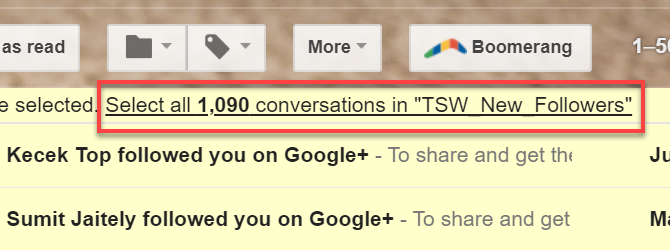
Spustelėkite šiukšliadėžės piktogramą, kad juos visus ištrintumėte.
Pakartokite tą patį procesą skirtuke „Reklamos“. Kai baigsite ištrinti visus šiuos dalykus, tikriausiai jau sumažinote gautųjų apimtį keliais tūkstančiais.
Ir jūs tik sušiliate.
Kurti atsarginę kopiją ir ištrinti pažymėtus el. Laiškus
Prieš metus buvau komandos, vykdančios internetinius tyrimus, dalis. Per tą laiką, kai ten buvau, sukaupiau kelis tūkstančius el. Laiškų - juos visus pritaikyta specialia „Gmail“ etikete Kaip rūšiuoti „Gmail“ gautuosius pagal siuntėją, temą ir etiketę„Gmail“ tvarkymo paslaptis yra pagrindinė: sužinokite, kaip rūšiuoti „Gmail“ gautuosius su tokiais filtrais kaip tema, siuntėjas ir etiketės. Skaityti daugiau gaunamo, susieto el. pašto adreso.
Adresas uždarytas 2015 m., Tačiau niekada nesivarginau ištrinti visų tų el. Laiškų.
Tikriausiai prieš daugelį metų sukūrėte įvairias etiketes. Gal net automatizuodavote procesą naudodamiesi gaunamų el. Laiškų filtrais. Visi tie el. Laiškai tiesiog sėdima švaistant vietą.
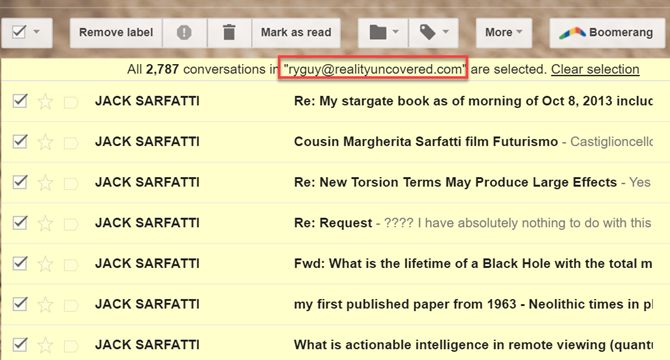
Negalite ištrinti tik pažymėtų el. Laiškų masiškai, nes juos pažymėjote dėl priežasties. Galbūt juose yra daug metų tyrimų, arba jie yra istorinis kai kurių jūsų atliktų darbų archyvas, kurių tiesiog nenorite prarasti.
Kurti atsarginių kopijų svarbius etikečių laiškus
Laimei, tai labai lengva padaryti sukurti visų šių el. laiškų atsargines kopijas naudojant „Google“ paskyros eksporto funkciją.
„Google“ siūlo Atsisiųskite savo duomenis puslapis kiekvienai „Google“ paskyros paslaugai.
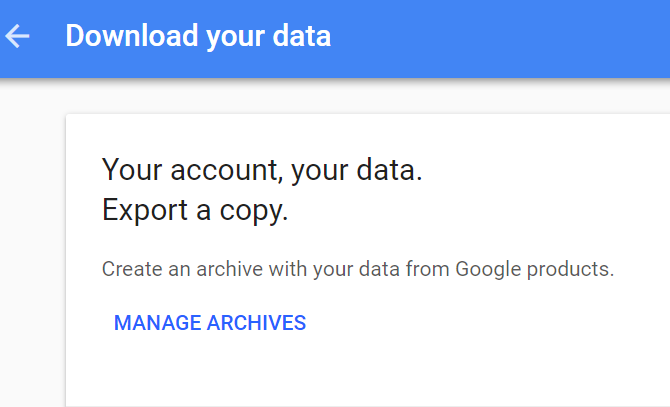
Spustelėkite Tvarkykite archyvus tada spustelėkite Sukurkite naują archyvą.
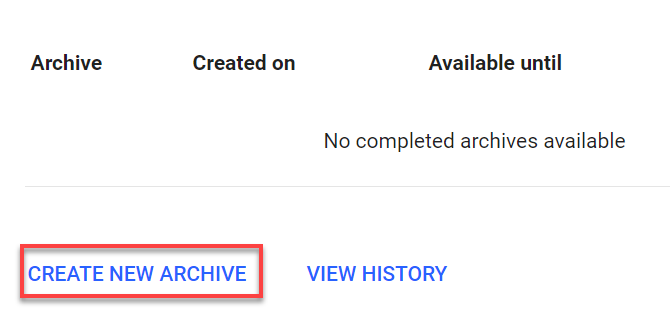
Slinkite žemyn iki savo sąskaitų sąrašo ir spustelėkite Pasirinkite Ne panaikinti visų paskyrų pasirinkimą.
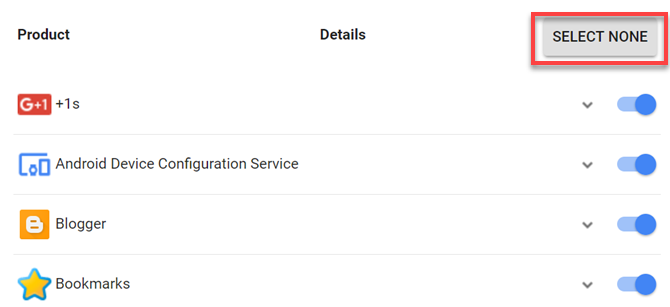
Tada slinkite žemyn iki „Gmail“ paskyros ir spustelėkite jungiklį, kad įgalintumėte tik tą paslaugą.
Spustelėkite išskleidžiamąją rodyklę ir spustelėkite Pasirinkite etiketes.
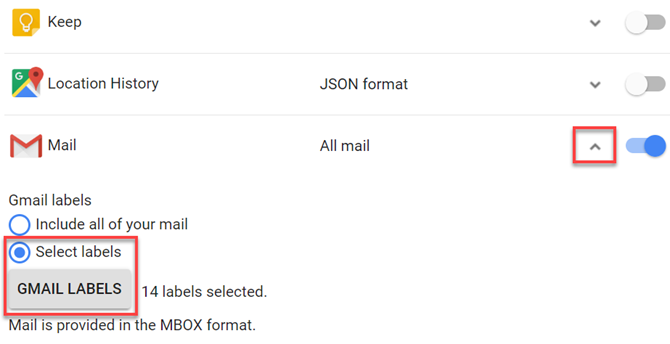
Eikite žemyn į sąrašą, kurį sukūrėte „Gmail“ paskyroje, ir pasirinkite visas etiketes, kurių atsarginę kopiją turite.
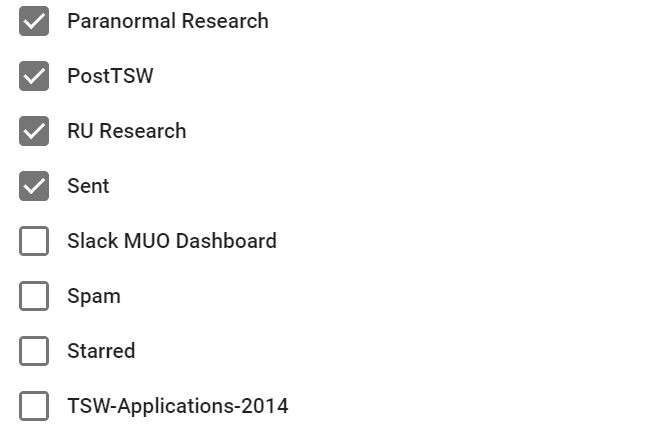
Iš sąrašo galite pasirinkti suspausto failo formatą ir maksimalų archyvo dydį.
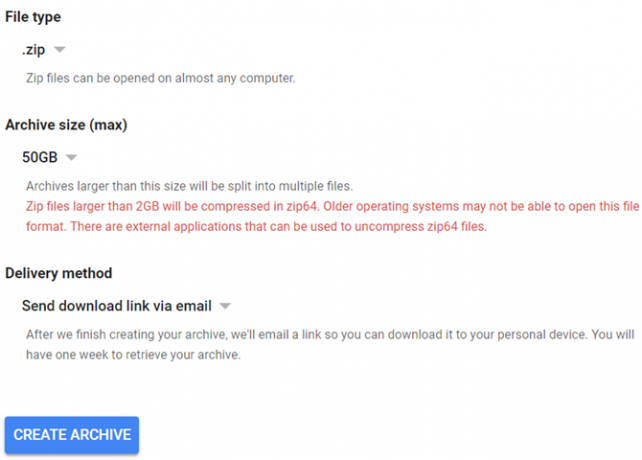
Galiausiai spustelėkite Sukurti archyvą mygtuką.
„Google“ jums atsiųs el. Laišką, kad pradėjo rinkti jūsų archyvą. Tai gali užtrukti kelias valandas ar net dieną, bet galų gale gausite tolesnį el. Laišką, kai archyvas bus paruoštas atsisiųsti. Atsisiuntimo nuoroda bus tinkama el. Laiške.
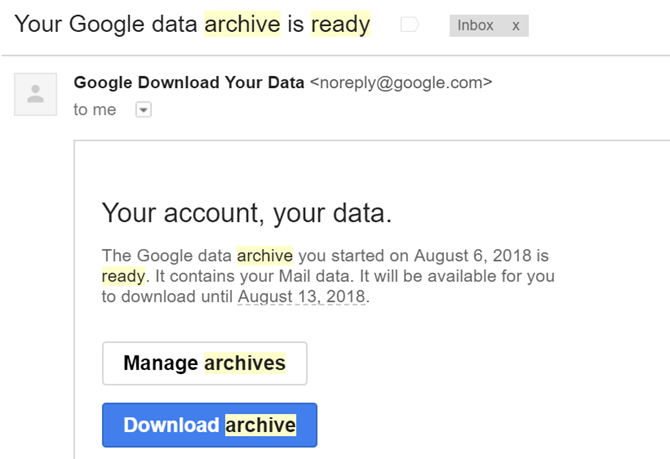
Kai atsisiųsite ir išsaugosite el. Pašto archyvą kur nors saugiai, galėsite pradėti naikinti pažymėtus el. Laiškus.
Ištrinkite pažymėtus el. Laiškus ir etiketes
Grįždami „Gmail“ gautuosiuose spustelėkite kiekvieną etiketę, kad el. Laiškai būtų rodomi, ir pasirinkite Visi iš pasirinkto sąrašo.
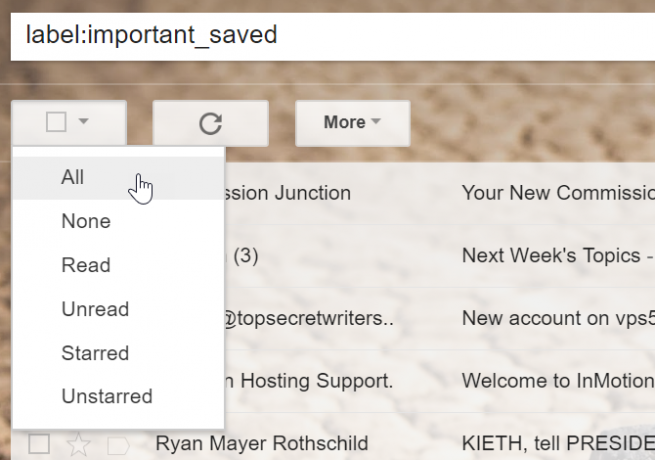
Prisimink pasirinkite visus pokalbius kaip jūs darėte anksčiau.
Spustelėkite šiukšliadėžės piktogramą, kad ištrintumėte visus tuos el. Laiškus.
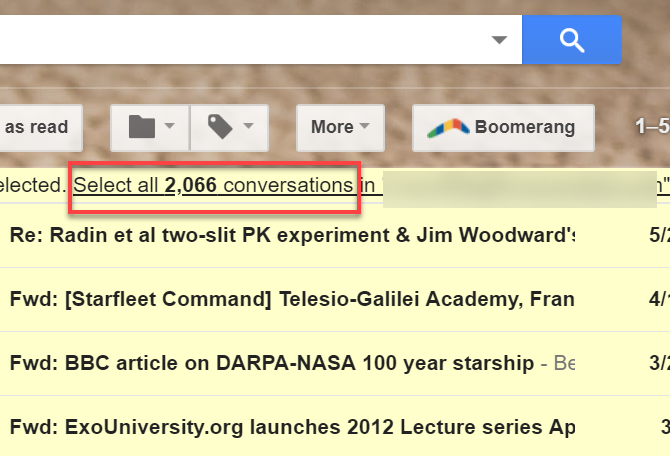
Jei jums pasiseks, turėsite etikečių su tūkstančiais el. Laiškų, kuriuos galite išvalyti iš savo pašto dėžutės dabar, kai turite atsarginę kopiją.
Išvalę visus el. Laiškus, nepamirškite ištrinti visų senų etikečių. Tiesiog spustelėkite išskleidžiamąjį meniu dešinėje etiketės pavadinimo pusėje ir pasirinkite Pašalinkite etiketę iš sąrašo.
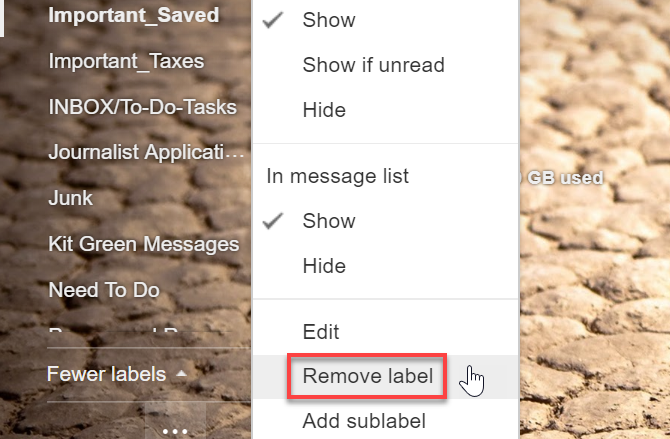
Šiuo metu jūs jau turėtumėte žymiai sumažinti gautųjų dydį. Bet nesulaikykime. Mes turime dar keletą gudrybių rankovėmis.
Ištrinkite senus el. Laiškus
Jei turite dešimtis tūkstančių el. Laiškų, šansai yra gana geri, kad net tie el. Laiškai, kurie anksčiau buvo svarbūs prieš ketverius ar penkerius metus, nebėra tokie svarbūs.
Dabar laikas iškasti gilius ir švarius namus. Atsikratykime tų labai senų el. Laiškų.
Norėdami tai padaryti, tiesiog įveskite „vyresnis_thanas: 2 metai“ „Gmail“ paieškos laukas. Galite nustatyti bet kokį norimą laiko limitą, pakeisdami 2 į bet kurį metų, kuriuos norite išsaugoti, skaičių.
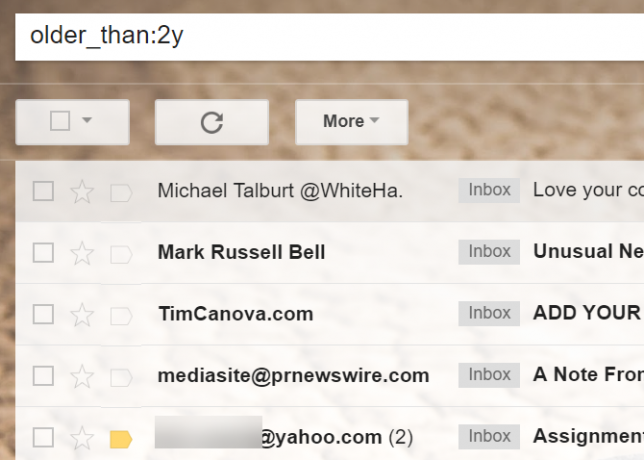
Tiesiog nepamirškite, kad nesvarbu, kokį apimtį el. Laiškų „saugote“, turėsite rūšiuoti pabaigoje, kad išsitrauktumėte tikrai svarbius. Taigi padarykite šį laiką kuo mažesnį, kiek jums patogu.
Pasirinkite Visi el. laiškus ir pasirinkite visus pokalbius, tada spustelėkite šiukšliadėžės piktogramą taip, kaip tai darėte visą laiką.
Po to jūsų dešimčių tūkstančių el. Pašto dėžutė iki šios akimirkos turėtų patekti į vienkartinius tūkstančius.
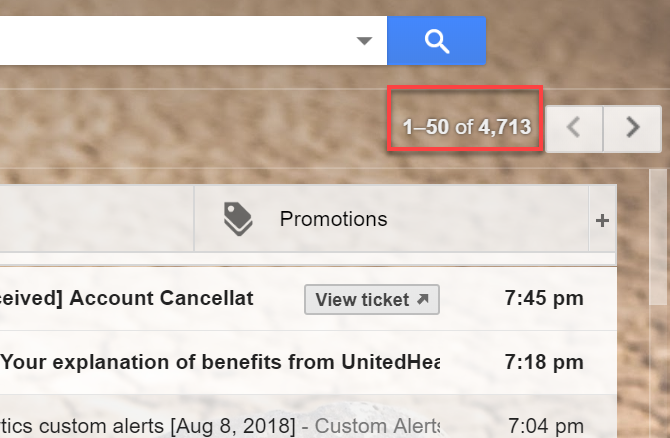
Šiuo metu atėjo laikas pasirinkti šiek tiek selektyvesnį metodą, kaip išvalyti likusią netvarką.
Valykite, rūšiuokite ir tvarkykite
Pirmiausia apsvarstykite, ar bet koks el. Pašto adresas, kurio iš tikrųjų neatsidarėte prieš kelias savaites, greičiausiai niekada neatsidarysite.
Galite greitai juos išvalyti ieškodami visų neskaitytų el. Laiškų, vyresnių nei dešimt dienų.
Paieškos lauke tiesiog įveskite „yra: neskaitytas senesnis_tanas: 10d“.
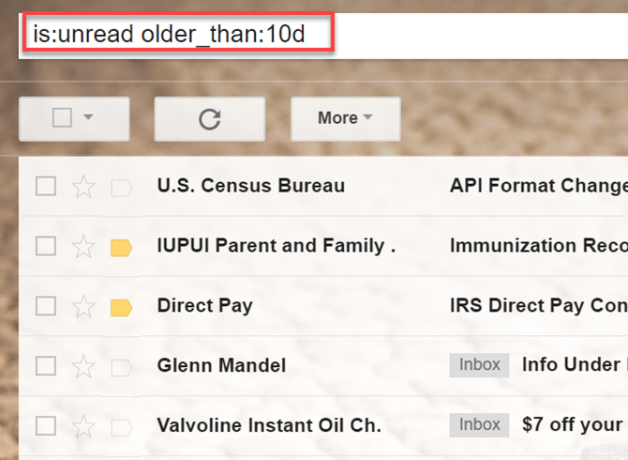
Pasirinkite ir ištrinkite visus išvardytus el. Laiškus.
Kitas būdas dar labiau sutrumpinti likusį el. Laiškų sąrašą - ieškoti tipiškų šlamšto ar reklaminių temų eilučių. Tai galite padaryti įvesdami paieškas, pvz., „Tema: sandėris“, „tema: dovanos“ arba „tema: paskutinė galimybė“.
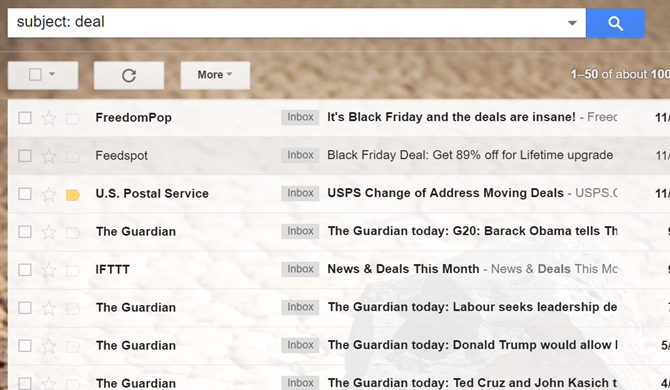
Kiekviena paieška turėtų sudaryti daugiau nei 100 el. Laiškų vienu metu. Tiesiog toliau juos šluostykite.
Užbaikite gautuosius
Šiuo metu jūsų dešimčių tūkstančių el. Laiškų kalnas turėtų būti žymiai sumažintas. Dabar sutelkėte gautuosius daugiausia el. Pašto žinutėms, kurios jums yra svarbios ir kurias galbūt norėsite išsaugoti.
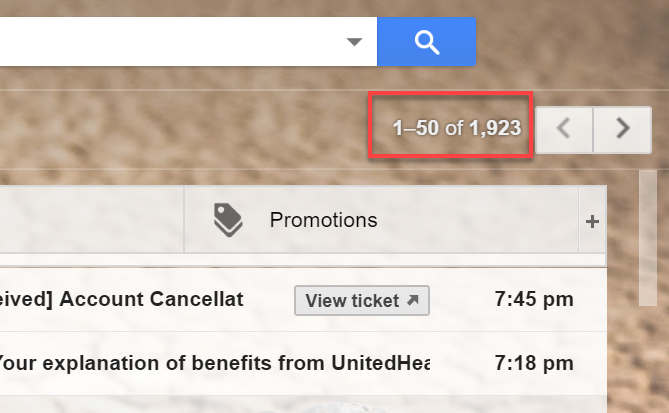
Tada pradėkite slinkti per likusius el. Laiškus. Kai pastebėsite svarbius el. Laiškus, kuriuos norite išsaugoti, tiesiog vilkite juos ant jiems sukurtų etikečių (arba sukurkite naujas etiketes, jei jų dar nėra).
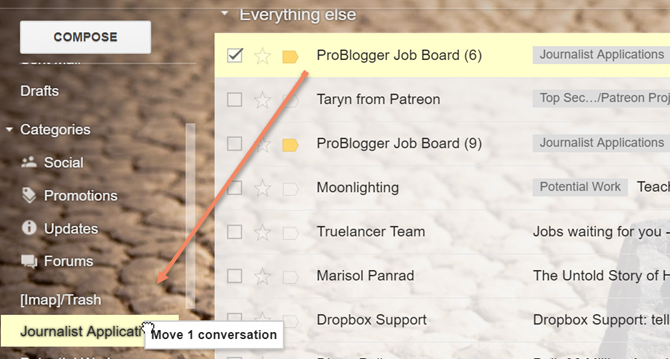
Tai skamba kaip kruopštus darbas, tačiau vizualiai nuskaitydami el. Laiškų puslapį vienu metu turėtų atsirasti tik keli, kuriuos iš tikrųjų norite išsaugoti. Tada galite pasirinkti visus el. Laiškus tame puslapyje ir ištrinti juos visus. Tai vienu metu sunaikins maždaug 50 el. Laiškų.
Atminkite, kad pastebėję pakartotinį siuntėjo atsijungimą, atidarykite el. Laišką ir spustelėkite išskleidžiamąją rodyklę šalia atsakymo mygtuko. Iš šio sąrašo spustelėkite „Filtruoti tokius pranešimus“.
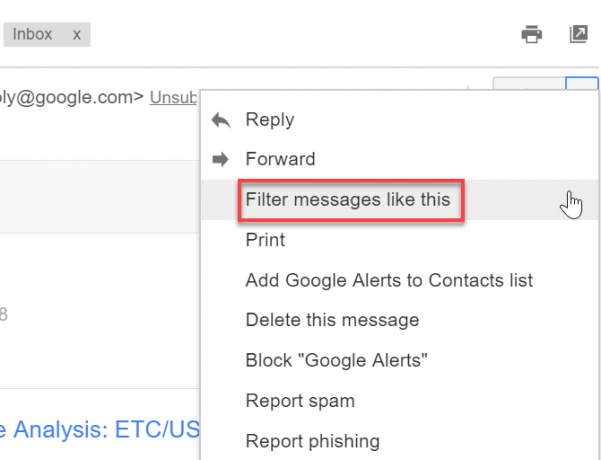
Tada pasirinkite visus ir ištrinkite rodomų atitikmenų el. Laiškų sąrašą.
Žymėdami, filtruodami ir ištrindami didelius el. Laiškų blokus, turėsite tik šiek tiek daugiau nei 1 000 el. Laiškų sąrašą iki stebuklingo gautųjų aplanko nulio iškart.
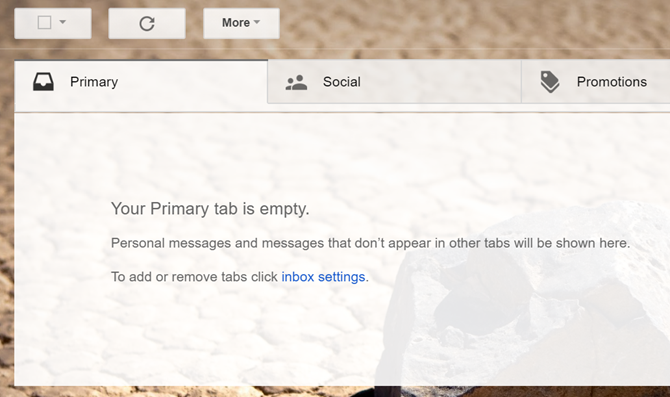
Tai milžiniškas jausmas, kai matote „tuščią“ užrašą gautuosiuose, ypač kai praleidai metus to nematydami!
Neleisk žvėriui augti
Dabar, kai pasinaudojote laiku, kad vėl galėtumėte vėl valdyti tą milžinišką gautųjų žvėrį, svarbu, kad jis vėl netaptų toks didelis. Geriausias būdas tai padaryti yra išstudijuoti visas „Gmail“ funkcijas, kad viskas būtų tvarkinga ir racionali.
Apie šias funkcijas galite sužinoti mūsų svetainėje Galingas „Gmail“ vartotojo vadovas Galingas „Gmail“ vartotojo vadovasŠis nemokamas „Gmail“ vadovas skirtas tiems iš jūsų, kurie jau naudoja „Gmail“ kaip el. Pašto klientą ir nori maksimaliai išnaudoti daugybę jo produktyvumo funkcijų. Skaityti daugiau , ir niekada nebebūkite susidūrę su šiuo procesu.
Vaizdo kreditas: „Nomadsoul1“Depositphotos
Ryanas turi elektros inžinerijos bakalauro laipsnį. Jis 13 metų dirbo automatikos inžinerijoje, 5 metus IT srityje, o dabar yra programų inžinierius. Buvęs „MakeUseOf“ generalinis redaktorius, jis kalbėjo nacionalinėse duomenų vizualizacijos konferencijose ir buvo rodomas per nacionalinę televiziją ir radiją.


